Einfache Anleitung zum kostenlosen Festlegen von Apple Music als Klingeltöne
Als einer der beliebtesten Musik-Streaming-Dienste bietet Ihnen Apple Music Tausende von Songs zum Erkunden. Leider haben Sie keine direkte Option, um Ihre Lieblingssongs von Apple Music als Klingeltöne festzulegen. Obwohl der mit dem iPhone gelieferte Klingelton in Ordnung ist, ziehen es die meisten Leute vor, ihn einzustellen Apple Music als Klingeltöne, besonders wenn sie auf Apple Music einige erstaunliche und angenehme Songs finden.
Gibt es wirklich keine Möglichkeit, Apple Music-Songs als iPhone-Klingeltöne zu verwenden? Natürlich können Sie Klingeltöne direkt im iTunes Store kaufen, müssen dafür aber kein Geld ausgeben. Der einfachste Weg, dies zu tun, besteht darin, Ihren Lieblingssong auszuwählen und ihn mit einem M4R-Konverter in Dateien zu speichern. Im Allgemeinen unterstützt das iPhone nur das M4R-Klingeltonformat, Apple Music wird jedoch im AAC-Format gestreamt. Es ist keine leichte Aufgabe, Apple Music-Dateiformate zu konvertieren, da alle Apple Music-Titel mitgeliefert werden DRM-Schutz.
Aber Sie müssen sich darüber keine Sorgen mehr machen, da es viele DRM-Entfernungstools für Apple Music auf dem Markt gibt. Wenn Sie versuchen möchten, Ihre eigenen Original-Klingeltöne zu erstellen und die Songs ohne Einschränkungen zu verwenden, werden wir in diesem Artikel die einfachsten Methoden untersuchen, um dies durchzuführen.
Artikelinhalt Teil 1. Apple Music mit Apple Music Converter konvertierenTeil 2. Legen Sie die konvertierte Musik als Klingelton mit iTunes festTeil 3. Legen Sie die konvertierte Musik als Klingelton ohne iTunes festTeil 4. Zusammenfassung
Teil 1. Apple Music mit Apple Music Converter konvertieren
Wenn Sie ein langjähriges zahlendes Mitglied von Apple Music sind, können Benutzer die Inhalte genießen, die es bietet. Aber selbst der Abonnent kann Apple Music nicht direkt als Klingelton einstellen. Der Schlüssel zum Erstellen von iPhone-Klingeltönen mit Apple Music besteht darin, den DRM-Schutz zu umgehen. Wenn ja, sollten Sie haben TunesFun Apple Musikkonverter, der zweifellos der effektivste Apple Music-Konverter ist und zweifellos die Art und Weise verändern wird, wie Sie Apple Music kostenlos als Klingeltöne festlegen.
Wenn es darum geht, das höchstmögliche Audioerlebnis zu bieten, TunesFun Apple Music Converter ist dafür bekannt, wirklich geschickt zu sein. TunesFun Apple Music Converter muss auch für seine Fähigkeit applaudiert werden Entfernen Sie die DRM-Sicherheit von Apple Music-Titeln. Lassen Sie uns jetzt seine weiteren Qualitäten besprechen.
Hauptmerkmale von TunesFun Apple Musikkonverter
- Entfernen Sie DRM von Apple Music und von iTunes gekauften Titeln.
- Konvertieren Sie Apple Music-Dateien in MP3, M4A, AAC, FLAC oder WAV, die auf jedem Gerät abgespielt werden können.
- Behalten ID3 Tags und 100% Original-Audioqualität.
- Bis zu 16x schnellere Konvertierungsgeschwindigkeit und Unterstützung für Batch-Konvertierung.
- Konvertieren Sie Apple Music-Songs in verlustfreier Qualität.
- Eine intuitive Benutzeroberfläche, perfekt kompatibel mit Windows & macOS.
- Streamen Sie Apple Music-Songs auf Roku TV, Android, Xbox, PS4, iPad usw.
Der Vorgang ist einfach: Wählen Sie einfach den Song aus, den Sie konvertieren möchten, wählen Sie aus, wo die Datei gespeichert werden soll (wenn Sie verschiedene Versionen desselben Songs haben möchten) und klicken Sie auf "Konvertieren!" Wir haben hier eine detaillierte Anleitung vorbereitet, wie Sie Dateiformate über die App konvertieren können, bevor Sie Apple Music als Klingeltöne festlegen möchten.
- TunesFun Apple Music Converter sollte heruntergeladen und auf dem Gadget installiert werden.
Versuchen Sie es kostenlos Versuchen Sie es kostenlos
- Navigieren Sie zu Ihrer Musiksammlung und wählen Sie jedes Musikstück aus, das Sie erstellen möchten. Wählen Sie aus der Auswahl, die auch im Fenster angezeigt wird, den Dateityp aus, der der Ansicht nach am besten ist.

- Sie müssen unten die Ausgabeeinstellungen auswählen und die Ausgabequalität anpassen. Höhere Qualität bedeutet eine größere Größe. Wählen Sie M4A als Ausgabeformat, genau wie die normale Einstellung eines Apple Music-Songs.

- Der letzte Schritt wäre, einfach auf ein „Konvertieren“-Symbol zu klicken, nachdem Sie die vorherigen Schritte abgeschlossen haben. Klicken Sie einfach hier auf die Registerkarte „Konvertiert“ im Vordergrund des Bildschirms, um dieselbe konvertierte Musik anzuzeigen.

Innerhalb weniger Minuten stehen die konvertierten und DRM-freien Musikdateien nun zum Streamen zur Verfügung. Sie können Apple Music kostenlos als Klingeltöne festlegen und verschieben oder sogar auf externen Laufwerken speichern!
Teil 2. Legen Sie die konvertierte Musik als Klingelton mit iTunes fest
Nach der Konvertierung werden Sie feststellen, dass die konvertierten Apple Music-Songs frei von DRM-Schutz sind. iTunes hat die Funktion, Songs zwischen Ihrem Computer und Ihrem iPhone zu übertragen. Sie können DRM-freie Apple Music-Songs nach der Konvertierung ganz einfach auf Ihr iPhone übertragen. Sie können also diesem Teil folgen, um Apple Music als Klingeltöne für Ihr iPhone mit iTunes festzulegen.
- Starten Sie iTunes auf dem PC oder Mac und klicken Sie dann auf Datei > Datei zur Mediathek hinzufügen, um die konvertierten Apple Music-Songs (MP3/M4A/M4R) in die iTunes-Mediathek zu importieren.

- Wählen Sie einen Song aus und klicken Sie mit der rechten Maustaste auf den Songtitel und wählen Sie "Song-Info". Gehen Sie im Popup-Fenster auf die Registerkarte "Optionen".
- Tippen Sie im Popup-Fenster auf Optionen, wählen Sie den jeweiligen Clip aus, indem Sie die Start- und Endzeit des Klingeltons festlegen, und klicken Sie dann auf OK.
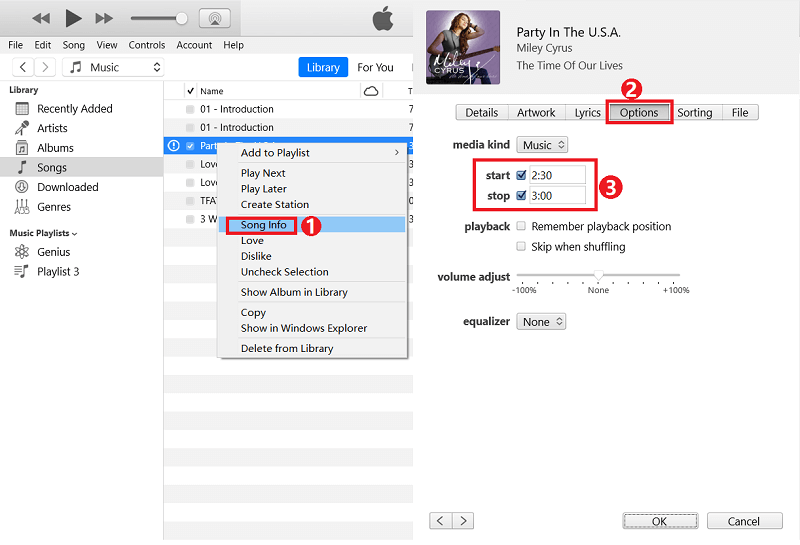
- Klicken Sie im iTunes-Menü auf Datei > Konvertieren > AAC-Version erstellen. Dann erstellt iTunes eine Klingeltondatei, die Sie unter dem Originaltitel finden (für Windows). Auf dem Mac können Sie mit der rechten Maustaste auf das Lied klicken und direkt „AAC-Version erstellen“ finden.

- Klicken Sie mit der rechten Maustaste auf den generierten Klingelton. Klicken Sie dann auf „Im Windows Explorer anzeigen“, um die Klingeltondatei zu finden. wenn Sie einen Windows-Computer verwenden. Auf einem Mac heißt es "In Ordner anzeigen". Benennen Sie die Klingeltondatei um, indem Sie ihre Erweiterung von M4A in M4R ändern.
- Jetzt können Sie Apple Music mit konvertierten Apple Music-Songs als Klingeltöne auf Ihrem Telefon festlegen. Verbinden Sie Ihr iPhone über ein USB-Kabel mit Ihrem Computer. Klicken Sie dann im linken Bereich unter „Geräte“ auf „Töne“. Ziehen Sie die M4R-Klingeltondatei in die Tonliste im rechten Teil von iTunes, um sie auf Ihr iPhone zu übertragen.
- Verbinden Sie Ihr iPhone mit einem USB-Kabel mit Ihrem PC und klicken Sie im linken Bereich unter „Geräte“ auf „Töne“. Ziehen Sie die M4R-Klingeltondatei in die Tonliste im rechten Teil von iTunes, um sie auf Ihr iPhone zu übertragen.

- Navigieren Sie auf Ihrem iPhone zu Einstellungen > Sounds & Haptik > Klingelton und Sie können sehen, dass der neu erstellte Apple Music-Klingelton oben in der Standard-iPhone-Klingeltonliste angezeigt wird. Tippen Sie auf das Lied, das Sie als Klingelton festlegen möchten, und fertig.

Es ist so einfach, Apple Music als Klingeltöne festzulegen. Um Apple Music als iPhone-Klingelton zu verwenden, müssen Sie zuerst DRM von Apple Music entfernen. Wenn Sie die vorhandenen Klingeltöne für das iPhone langweilen und Ihre Lieblingssongs als iPhone-Klingeltöne festlegen möchten, können Sie ganz einfach Ihre Klingeltöne für Ihr iPhone mit erstellen TunesFun Apple Music Converter, importieren Sie dann den neu erstellten Klingelton in die iTunes-Mediathek und synchronisieren Sie ihn mit Ihrem iPhone!
Teil 3. Legen Sie die konvertierte Musik als Klingelton ohne iTunes fest
Wenn Sie iTunes nicht auf Ihrem Computer installieren oder lieber Ihren eigenen einzigartigen Klingelton erstellen möchten, sollten Sie es auf diese Weise versuchen, indem Sie Apple Music mit GarageBand als Klingeltöne auf Ihrem iPhone festlegen. Einige Dinge, die Sie wissen müssen, sind: Wenn Sie die eigentliche Apple Music-Songdatei bereits auf Ihrem iPhone haben, können Sie über GarageBand darauf zugreifen. Es kann DRM-freie Songdateien bearbeiten. So bearbeiten Sie eine Sounddatei in GarageBand für iPhone und speichern sie dann als Klingelton.
- Wählen Sie in GarageBand die Option Audiorecorder. Klicken Sie auf das Suchsymbol in der rechten Ecke des Fensters. Wählen Sie dann das gewünschte Lied aus. Ziehen Sie das Element auf die Spur.
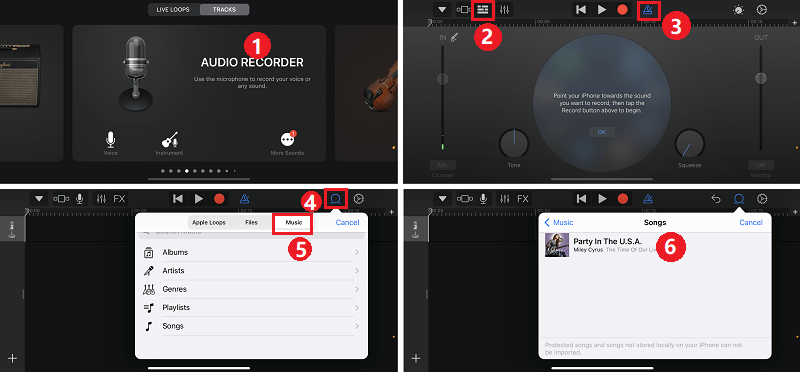
- Sie können die Klingeltonlänge bearbeiten und Lautstärke, Audioeffekte usw. anpassen. Bitte beachten Sie, dass der Klingelton kürzer als 40 Sekunden sein muss. Nachdem Sie den Klingelton bearbeitet haben, klicken Sie auf das Symbol „Pfeil nach unten“ und tippen Sie auf „Meine Songs“, um zur Songliste zurückzukehren.
- Drücken Sie lange auf die Musikdatei und klicken Sie auf „Teilen“. Wählen Sie dann „Klingelton“ aus dem Popup-Fenster aus.
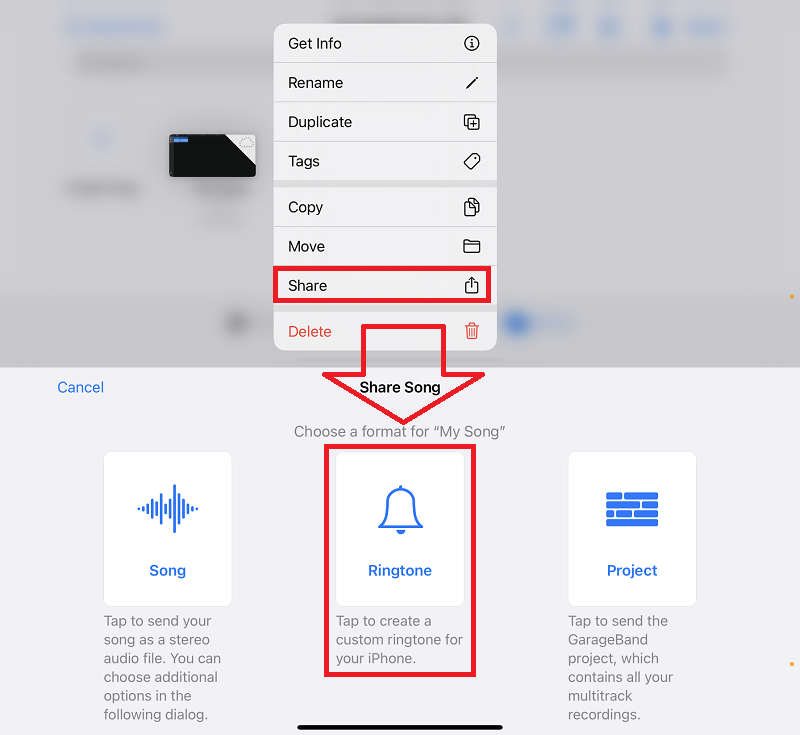
- Benennen Sie Ihren neuen Klingelton und klicken Sie auf Exportieren, um den Klingelton zu Ihrem Telefon hinzuzufügen.
Es ist fertig! Sie haben erfolgreich einen Klingelton für das iPhone mit den Songs erstellt, die Sie aus der Apple Music-Bibliothek heruntergeladen und konvertiert haben. Und in diesem Moment haben Sie jetzt Apple Music als Klingeltöne eingestellt. Sie können ihn auch als Textton einstellen oder einem Kontakt zuweisen.
Teil 4. Zusammenfassung
In einer Welt, in der Musik-Streaming und -Downloads weit verbreitet sind, haben Sie sich vielleicht gefragt, ob es möglich ist, Ihre Apple Music-Dateien in Klingeltöne für Ihr Android oder iPhone umzuwandeln. Das Erstellen und Einrichten eines neuen Klingeltons aus Ihrer Apple Music mag zunächst kompliziert erscheinen. Dieser Artikel hat Ihnen gezeigt, wie Sie Apple Music als Klingeltöne auf dem iPhone einstellen und versucht, Ihnen die bestmögliche Lösung zu bieten.
Zusammenfassend können Sie mit iTunes und GarageBand einen Klingelton erstellen. Aber bevor Sie das tun können, müssen Songs mit DRM-Schutz von Apple Music in M4A-Dateien konvertiert werden TunesFun Apple Musikkonverter Zuerst können Sie mit den Songs Klingeltöne erstellen. Vielen Dank für das Lesen dieses Artikels. Wir hoffen, dass es Ihnen hilft, Ihre Entscheidung über den besten Apple Music Converter zu treffen.
Hinterlassen Sie uns eine Nachricht